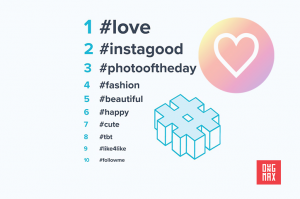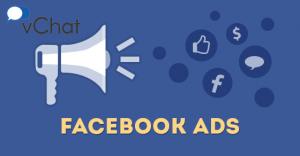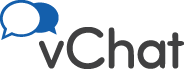
- Giải pháp
- Tính năng
- Bảng giá
- App
- Blog
- Hướng dẫn
- Dùng thử
- Đăng nhập BẢN MỚI (be.vchat.vn)
- Đăng nhập Bản cũ (vchat.vn)
- Đăng nhập
 Tiếng việt ▾
Tiếng việt ▾
 Tiếng Viêt
Tiếng Viêt
 Tiếng Anh
Tiếng Anh
 Tiếng Trung
Tiếng Trung
 Tiếng Nhật
Tiếng Nhật
Đăng ngày: 27/07/2020 - 23:40:55 PM
Thông thường, khi bạn muốn thay đổi ảnh đại diện thì Zalo sẽ hiển thị ảnh mới mà bạn vừa đăng lên tại nhật ký cá nhân tài khoản Zalo
Thế nhưng, đôi khi bạn lại không muốn bất kỳ ai biết đến sự khác biệt đó. Trong bài viết này, mình sẽ giới thiệu tới bạn cách thay đổi ảnh đại diện Zalo “chỉ mình tôi” không ai biết.
Bước 1: Chọn một ảnh đẹp nhất trên internet, hoặc bạn có thể chọn một trong số ảnh đại diện tại website Thuthuatnhanh.com đa dạng về thể loại và phong cách ( buồn, đẹp, hài hước, ngầu, chất, độc…)
Bước 2: Vào trang cá nhân tài khoản Zalo, nhấp vào ảnh đại diện cũ, chọn một ảnh đại diện mới mà bạn vừa tải về máy ở Bước 1.
Bước 3: Khi đăng tải ảnh đại diện mới lên, bạn bỏ không chọn tick xanh ở mục Chia sẻ lên nhật ký. Sau đó chọn Xong.
Lưu ý: Với phương pháp thay ảnh đại diện không ai biết, người khác vẫn có thể comment bình luận, chia sẻ hoặc thả tim khi vào trang cá nhân của bạn.
Đây là cách thay đổi được nhiều bạn trẻ ưa chuộng hơn cả. Với phương pháp này, ảnh đại diện của bạn sẽ không hiện lên bảng tin. Những người khác chỉ có thể xem nó, không comment, chia sẻ, thả tim được.
Bước 1: Vào trang cá nhân tài khoản Zalo, chọn ảnh mới bạn muốn thay đổi.
Bước 2: Sau khi thay đổi xong, bạn vào mục Nhật ký. Chọn phần 3 chấm (...) (4) như hình dưới.
Bước 3: Cửa sổ mới xuất hiện. Tiếp tục chọn Thiết lập quyền xem (5). Chọn Mình tôi (6).
Như vậy, chỉ với 3 bước đơn giản, bạn có thể sở hữu những ảnh đại diện mới, đẹp mắt và đặc biệt là chúng tạo cảm giác bất ngờ, độc lạ đối với những người xung quanh bạn!
Trong phần này, Thủ Thuật Nhanh sẽ hướng dẫn bạn thay ảnh avatar cùng người yêu mà chỉ bạn, người yêu mới có thể thấy, bình luận và thả tim được.
Bước 1: Chọn ảnh avatar đôi mà bạn và người ấy đều thích tại Thuthuatnhanh.com. Cài đặt ảnh đại diện như các phương pháp thông thường.
Bước 2: Chọn Nhật ký. Chọn phần 3 chấm (...) như hình dưới.
Bước 3: Chọn Thiết lập quyền xem (5). > Bạn bè tôi chọn. Chọn người ấy của bạn.
Ảnh đại diện này, bạn và người ấy có thể xem, bình luận, thả tim và chia sẻ. Nhưng những người khác thì chỉ có thể xem, không thể bình luận hay thả tim.
Bạn có thể xem ảnh đại diện cũ trên Zalo?
Facebook cho phép bạn xem lại ảnh đại diện cũ. Nhưng với Zalo ở phiên bản cũ thì không cho phép bạn làm điều đó. Bạn có thể lưu trữ chúng trên điện thoại, nhật ký Zalo hoặc Google Driver…
Bạn có thể chặn ai đó xem ảnh đại diện Zalo?
Ảnh đại diện luôn ở chế độ công khai, bạn không thể chặn người khác xem ảnh đại diện của bạn. Bạn chỉ có thể chặn ai đó comment ảnh đại diện bằng cách chuyển sang chế độ “mình tôi”.
Chặn người khác xem nhật ký thì người đó có xem ảnh đại diện được không?
Người đó vẫn xem ảnh đại diện nhưng không thể bình luận, chia sẻ hay thả tim được.
Hi vọng bài viết này sẽ giúp ích cho bạn trong việc thay đổi ảnh đại diện trên Zalo, Facebook. Chúc bạn có nhiều niềm vui!
Nguồn: Thuthuatnhanh.com